Um dos carros chefes do sistema iOS 5 é o iCloud, que permite sincronizar dados e imagens na nuvem e acessá-los tanto no computador quanto no iPhone, iPad ou iPod touch.
Mas muitos instalaram o sistema e não conseguiram ainda aproveitar toda a potencialidade, por não saber configurar o seu PC. De fato, enquanto no Mac é tudo integrado ao sistema, no Windows a instalação não é automática e exige que você inclua alguns itens extras no seu computador.
Se você ainda não conseguiu fazer isso, veja agora o passo a passo.
1. Baixe o Painel de Controle
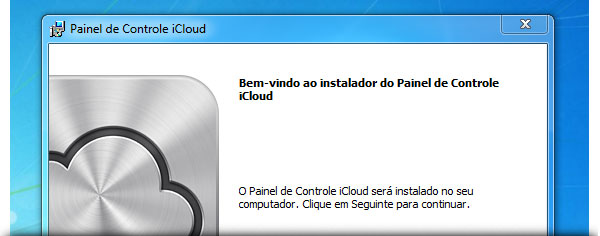
Para integrar o iCloud ao seu sistema Windows, você precisa baixar e instalar um painel de controle gratuito disponibilizado pela Apple. A primeira má notícia: este painel de controle só funciona nas versões mais modernas do sistema da Microsoft (Vista ou 7), deixando quem tem XP de fora.
Para baixar o painel, em português, siga este link: Painel de Controle iCloud para Windows
2. Ative o iCloud no computador
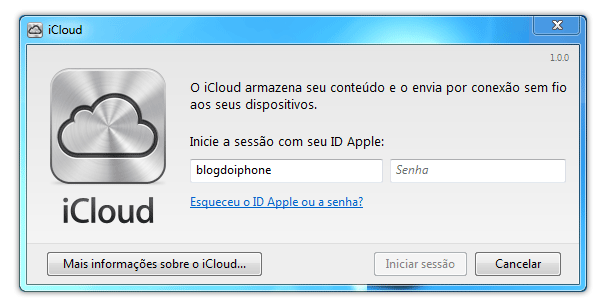
Para criar uma conta no iCloud, você tem que ter obrigatoriamente um Mac ou um dispositivo iOS com o iOS 5. Não é possível fazer isso diretamente pelo Windows.
Depois de criado o seu ID, é hora de ativá-lo no computador. Vá no menu Início do Windows (aquele no canto inferior esquerdo da tela) e selecione Painel de Controle > Rede e Internet > iCloud, onde você poderá configurar a sincronização com fotos, contatos, favoritos, emails, calendários e lembretes. Mas aí vem a segunda má notícia: para sincronizar contatos, calendários e lembretes, você precisa obrigatoriamente ter o Microsoft Office (oh, mundo irônico) 2007 ou 2010 instalado, senão nada feito. Se você é um dos que não tem, só poderá sincronizar as fotos e os favoritos, isso se tiver instalado ou o Safari 5.1.1 ou o Internet Explorer 8.
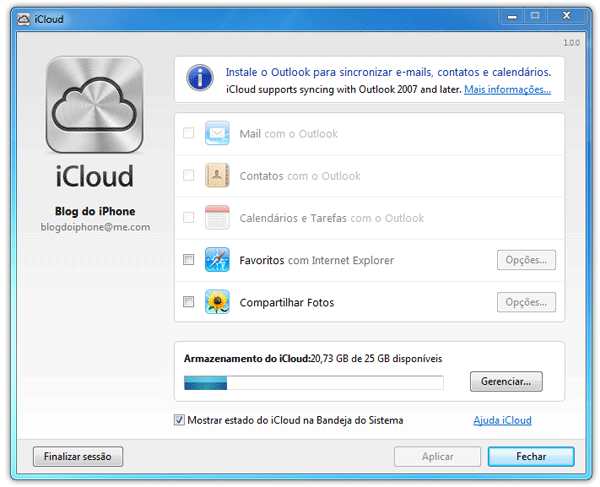
Só quem tem a última versão dos programas para poder aproveitar todo o iCloud
3. Habilite os downloads automáticos no iTunes
Se você ainda não fez, pode ativar os downloads automáticos no iTunes, para que tudo o que você baixe em um lugar vá automaticamente para todos os seus dispositivos. Para fazer isso, você obrigatoriamente precisa atualizar o iTunes para a versão 10.5 (coisa que você já deve ter feito se já tem o iOS 5 instalado).
Depois, abra o aplicativo e vá no menu Editar > Preferências (no Mac é iTunes > Preferências), na aba Loja e selecione Aplicativos e Livros, para que o download aconteça também no computador.
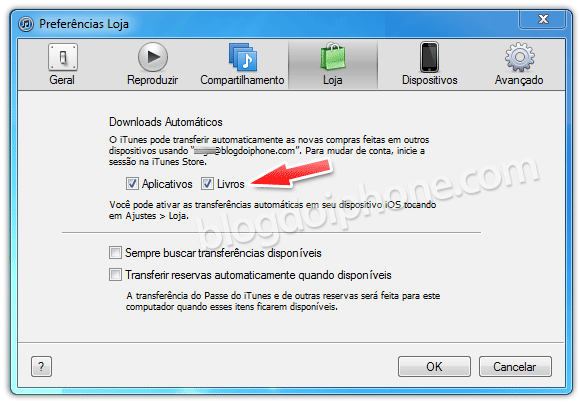
Com todos estes passos, você já está apto a começar a sincronizar suas informações entre o computador e seus dispositivos. Nos próximos artigos, daremos mais explicações de como aproveitar do melhor do iCloud. ;)
Fonte: Apple — Textos e imagens: Blogdoiphone.com © Proibida a reprodução